- მოწყობილობის სრული თავსებადობის გამო, ოფიციალური ბრაუზერის ინსტალაცია ბევრად უფრო ადვილი უნდა იყოს და ნაკლები სამუშაო დასჭირდეს.
- ეს ინსტრუქციები მომდინარეობს ოფიციალური სახელმძღვანელოდან, თუ როგორ დააინსტალიროთ ბრაუზერი firestick-ზე, რათა არ დააზარალებს თქვენს მოწყობილობას.
- ამ მოწყობილობაზე ჩამოსატვირთად ხელმისაწვდომია სხვადასხვა ბრაუზერი და მომხმარებელს შეუძლია აირჩიოს ის, რომელიც საუკეთესოდ შეესაბამება მათ საჭიროებებს.

- მარტივი მიგრაცია: გამოიყენეთ ოპერის ასისტენტი გასასვლელი მონაცემების გადასატანად, როგორიცაა სანიშნეები, პაროლები და ა.შ.
- რესურსების გამოყენების ოპტიმიზაცია: თქვენი RAM მეხსიერება გამოიყენება უფრო ეფექტურად, ვიდრე სხვა ბრაუზერებში
- გაძლიერებული კონფიდენციალურობა: უფასო და შეუზღუდავი VPN ინტეგრირებული
- რეკლამის გარეშე: ჩაშენებული რეკლამის ბლოკერი აჩქარებს გვერდების ჩატვირთვას და იცავს მონაცემთა მოპოვებისგან
- სათამაშო მეგობრული: Opera GX არის პირველი და საუკეთესო ბრაუზერი თამაშებისთვის
- ჩამოტვირთეთ Opera
Amazon Fire TV Stick არის გაჯეტი, რომელიც უერთდება თქვენი ტელევიზორის HDMI კონექტორს და საშუალებას გაძლევთ იაროთ ინტერნეტში, თუ იცით, როგორ დააინსტალიროთ ბრაუზერი FireStick-ზე.
გარდა ამისა, ის საშუალებას გაძლევთ უყუროთ თქვენს ფავორიტს სატელევიზიო ეპიზოდები და ფილმები, გამოიწერეთ სააბონენტო სერვისები, მოუსმინეთ მუსიკას, ნახეთ ფოტოები და ითამაშეთ თამაშები.
Amazon-ის ახალი მოწყობილობა შეიძლება დამაბნეველი იყოს მუშაობაში, მაგრამ რამდენიმე ნაბიჯით, თქვენ შეძლებთ დააინსტალიროთ ვებ ბრაუზერი ამ საოცარ მოწყობილობაზე.
FireStick მხარს უჭერს ბრაუზერებს?
ბრაუზერები გარკვეულწილად მხარდაჭერილია Fire Stick მოწყობილობებით და ყველაზე ცნობილი ბრაუზერი არის Amazon Silk, რომელიც სრულად არის მხარდაჭერილი.
თქვენ შეგიძლიათ ეწვიოთ ვებსაიტებს Amazon-ის Fire TV Sticks-ზე ვებ ბრაუზერის აპლიკაციების საშუალებით, ისევე როგორც კომპიუტერზე ან სმარტ სმარტფონზე.
როგორ დავაინსტალირო ბრაუზერი FireStick-ზე?
1. ინტერნეტის საშუალებით
- პირველი, აირჩიე იპოვე და მერე ძიება თქვენს Fire TV Stick-ის მთავარ ეკრანზე.
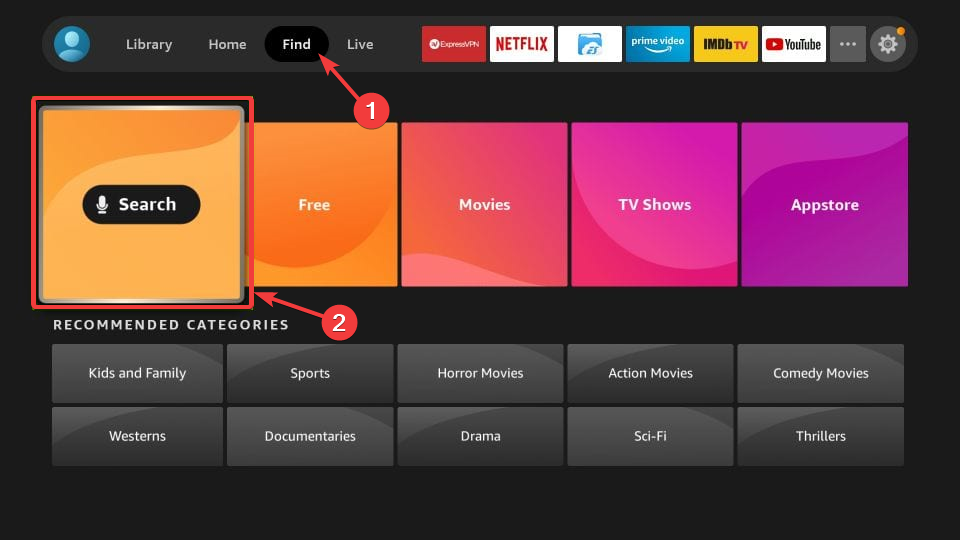
- ჩაწერეთ ბრაუზერის სახელი.
- ამის შემდეგ დააწკაპუნეთ ბრაუზერის ხატულაზე ან ფილაზე შემდეგ ფანჯარაში.
- ახლა დააწკაპუნეთ მიიღეთ ან ჩამოტვირთვა ამ ფანჯარაში და დაელოდეთ ბრაუზერის ჩამოტვირთვას და ინსტალაციას.
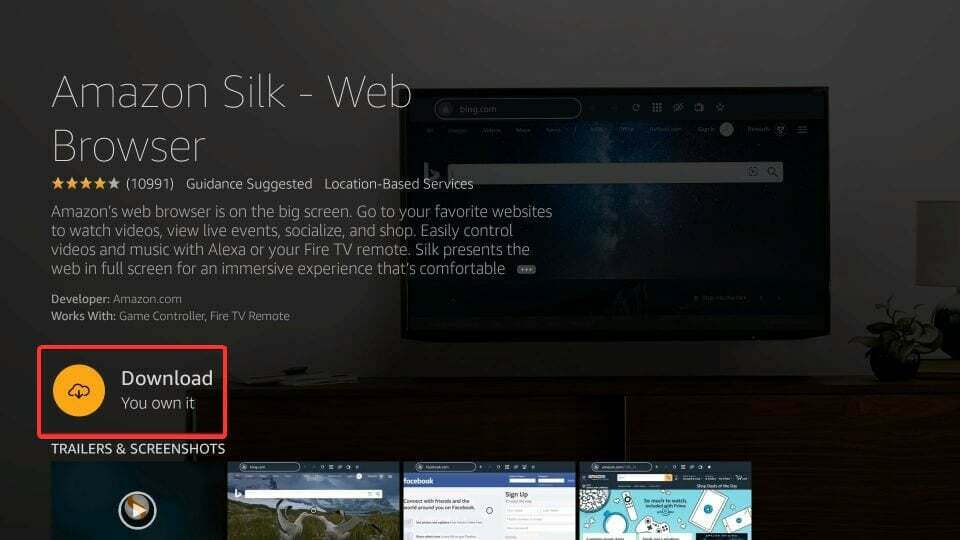
- შემდეგ, დააწკაპუნეთ გახსენით დაინსტალირებული ბრაუზერზე წვდომისთვის.
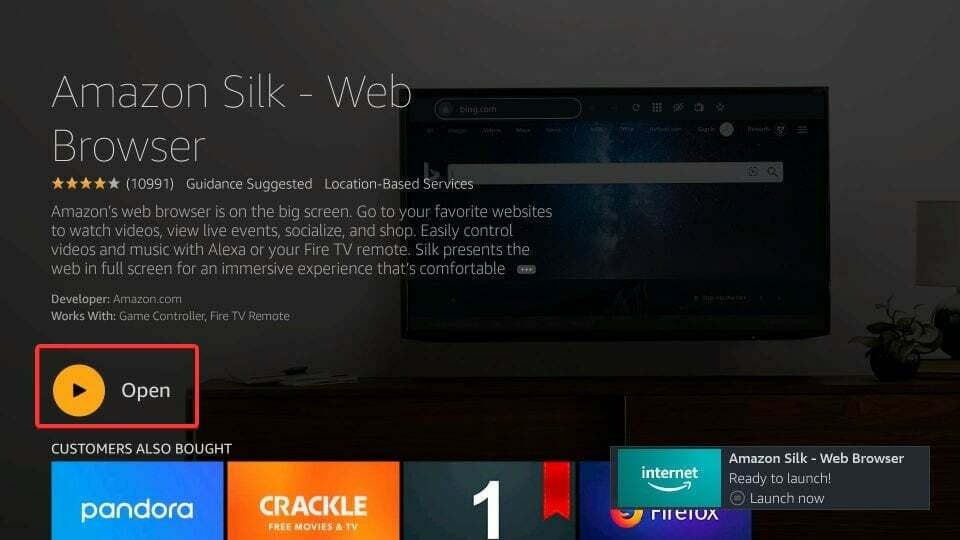
2. ამაზონის ვებსაიტის მეშვეობით
- გახსენით ამაზონის ვებსაიტი Fire TV Apps დირექტორია თქვენს სასურველ ბრაუზერში.
- ამის შემდეგ, აირჩიეთ ვებ ბრაუზერის აპლიკაცია, რომელიც გსურთ დააინსტალიროთ თქვენს Fire TV Stick-ზე.
- აირჩიეთ თქვენი Fire TV Stick-ის სახელი ეკრანის მარჯვენა მხარეს ჩამოსაშლელი მენიუდან.
- ბოლოს აირჩიეთ მიწოდება. ვებ ბრაუზერის აპი ავტომატურად უნდა დაინსტალირდეს თქვენს Fire TV Stick-ზე.
- Pale Moon ბრაუზერის მიმოხილვა: წარმოუდგენლად მსუბუქი და უსაფრთხო
- Globus VPN ბრაუზერის მიმოხილვა: ყველაფერი რაც თქვენ უნდა იცოდეთ
- კლიენტის Chrome-ის მიერ დაბლოკილი შეცდომის გამოსწორების 3 სწრაფი გზა
- 10 საუკეთესო Chrome გაფართოება თქვენი კონფიდენციალურობის დასაცავად
3. დააინსტალირეთ Google Chrome
- აირჩიეთ პარამეტრები საწყისი ეკრანის მენიუდან.
- Წადი ჩემი Fire TV (Fire OS-ის ახალ ვერსიებზე, ეს ვარიანტი ე.წ მოწყობილობა და პროგრამული უზრუნველყოფა).
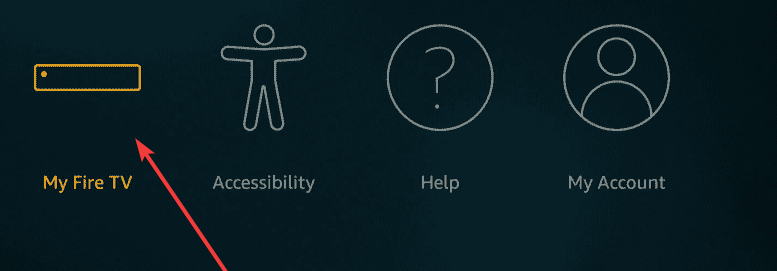
- ამის შემდეგ აირჩიეთ Დეველოპერი პარამეტრები.
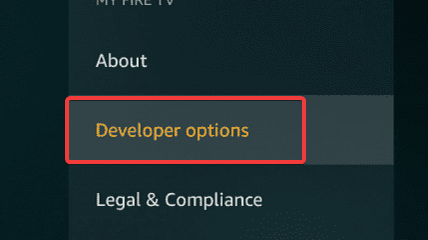
- ჩართვა აპები უცნობი წყაროებიდან.
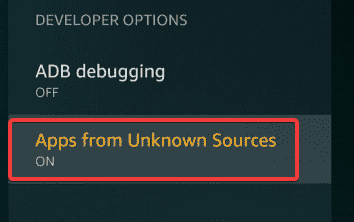
- შემდეგ, აირჩიეთ ძიება FireStick-ის მთავარ ეკრანზე.
- ტიპი Downloader.
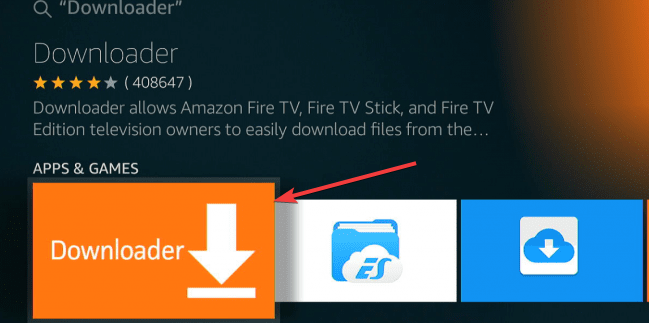
- თქვენ შეიძლება ნახოთ მსგავსი აპლიკაციები, ამიტომ დარწმუნდით, რომ აირჩიეთ Downloader, ნარინჯისფერი აპლიკაცია აპები და თამაშები კატეგორია.
- როგორც კი აღმოაჩენთ, აირჩიეთ და დააჭირეთ ჩამოტვირთვა ან მიიღეთ.
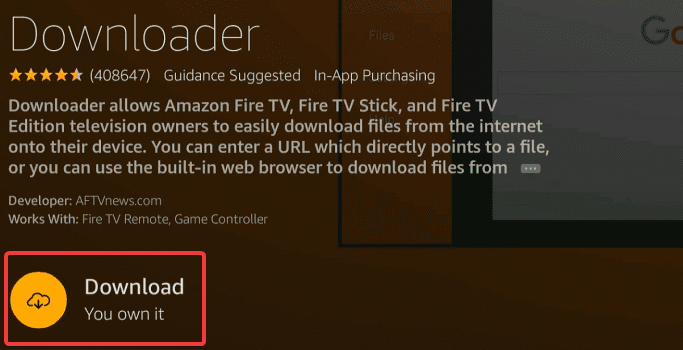
- ახლა თქვენი FireStick მზად არის გვერდითი ჩატვირთვისთვის Google Chrome APK მეშვეობით Downloader აპლიკაცია. წადით და დააწკაპუნეთ გახსენით.
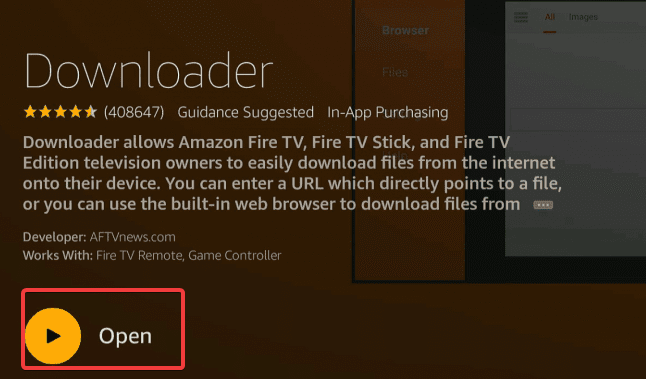
- აპლიკაცია ითხოვს ნებართვას მეხსიერებაზე წვდომისთვის. აირჩიეთ დაშვება, მაშინ კარგი კონფიგურაციების ჩაკეტვა.
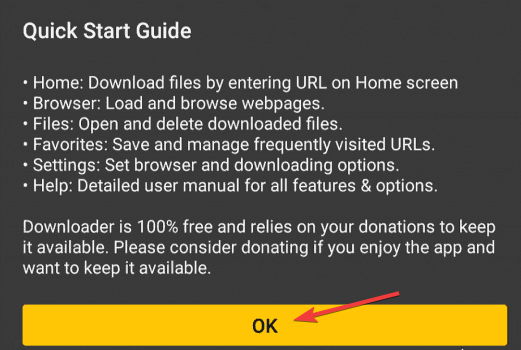
- მთავარ გვერდზე Downloader აპლიკაციაში, ჩაწერეთ შემდეგი URL ზოლი: https://chrome.en.uptodown.com/android.
- დაარტყა წადი და სისტემა გადავა გვერდზე, სადაც შეგიძლიათ ჩამოტვირთოთ Google Chrome APK.
- ჩამოტვირთვის და ინსტალაციის შემდეგ აირჩიეთ შესრულებულია და სისტემა დაგიბრუნებთ Downloader.
- წვდომა თქვენს აპები და არხები შენზე FireStick / Fire TV და გაშვება გუგლ ქრომი. შეიძლება მოგიწიოთ არჩევა იხილეთ ყველა, როგორც ქრომი შეიძლება არ გამოჩნდეს გვერდითი გადახვევის ვარიანტებს შორის.
რა ბრაუზერები დავაყენოთ FireStick-ზე?
Amazon Silk არის პირდაპირი FireStick ბრაუზერი მარტივი კონტროლით. ეს ბრაუზერი შეიქმნა Fire TV მოწყობილობების გათვალისწინებით.
კიდევ ერთი კარგი ალტერნატივა არის Mozilla Firefox, რომელიც შეიძლება ჩამოტვირთოთ FireStick მოწყობილობებისთვის და გამოიყენოთ მსოფლიო ქსელში წვდომისთვის.
თუ ეძებთ, შეგიძლიათ გაეცნოთ ამ სტატიას საუკეთესო ბრაუზერები თქვენი FireStick-ისთვის.
თქვენს FireStick მოწყობილობასთან მაღალ თავსებადი ბრაუზერისთვის, თქვენ უნდა გამოიყენოთ ოპერა. ამ ბრაუზერს გააჩნია ათასობით ინტეგრირებული აპლიკაცია და ძლიერი უსაფრთხოება ონლაინ საფრთხეებისგან.
⇒ მიიღეთ ოპერა
მიუხედავად იმისა, რომ Silk ბრაუზერის ინსტალაცია მარტივია, Chrome-ის დაყენება ამ მოწყობილობებზე საჭიროებს დამატებით პროცედურებს.
Amazon Silk და Firefox, რომლებიც ორივე პოპულარული FireStick ბრაუზერია, ორივე ფანტასტიკური ალტერნატივაა Google Chrome-ისთვის.
ბევრ ადამიანს გაუკვირდა, თუ როგორ დააინსტალიროთ ბრაუზერი FireStick-ზე, მაგრამ ზემოთ მოცემული ნაბიჯების შემდეგ ნებისმიერს უნდა შეეძლოს ბრაუზერის დაყენება მარტივად.
Თუ გინდა გადატვირთვის ფაქტორი Amazon FireStick, ეს სტატია შეიძლება დაგეხმაროთ.
შეგვატყობინეთ კომენტარებში, წარმატებით დააინსტალირეთ თუ არა ბრაუზერი თქვენს FireStick-ზე და თუ ასეა, რომელი.
 ჯერ კიდევ გაქვთ პრობლემები?გაასწორეთ ისინი ამ ხელსაწყოთი:
ჯერ კიდევ გაქვთ პრობლემები?გაასწორეთ ისინი ამ ხელსაწყოთი:
- ჩამოტვირთეთ ეს PC Repair Tool შესანიშნავად შეფასდა TrustPilot.com-ზე (ჩამოტვირთვა იწყება ამ გვერდზე).
- დააწკაპუნეთ სკანირების დაწყება იპოვონ Windows-ის პრობლემები, რამაც შეიძლება გამოიწვიოს კომპიუტერის პრობლემები.
- დააწკაპუნეთ შეკეთება ყველა დაპატენტებულ ტექნოლოგიებთან დაკავშირებული პრობლემების გადასაჭრელად (ექსკლუზიური ფასდაკლება ჩვენი მკითხველებისთვის).
Restoro ჩამოტვირთულია 0 მკითხველი ამ თვეში.


